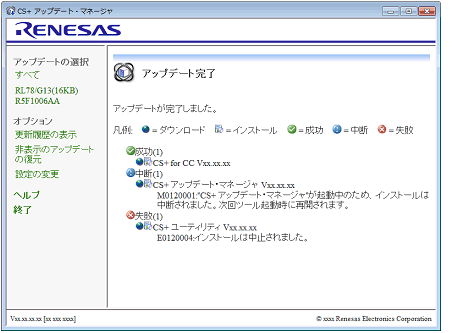Windowsの[スタート]メニューから[すべてのプログラム]→[Renesas Electronics CS+]→[アップデート・マネージャ]を選択,またはCS+の[ヘルプ]メニューから[アップデートの確認...]を選択すると,CS+ アップデート・マネージャ ウインドウが表示されます。
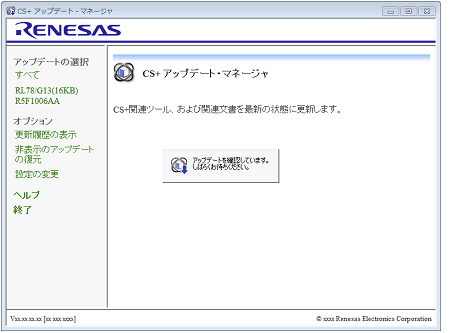

アップデートの選択 ページに適用可能なアップデート項目の一覧が表示されます。
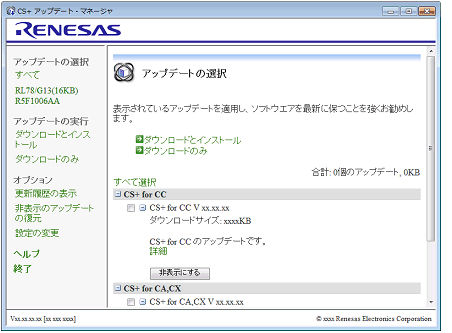
アップデート対象選択エリアにおいて,アップデート対象をチェックし,[ダウンロードとインストール]または[ダウンロードのみ]をクリックしてください。
[ダウンロードとインストール]をクリックした場合 : (3) |
[ダウンロードのみ]をクリックした場合 : (5) |
メニュー・エリアで,マイクロコントローラを選択すると,選択されたマイクロコントローラに限定されたアップデート項目のみが表示されます。 |
アップデート情報の取得に失敗した場合は,エラー ページが表示されます。 |
ダウンロードとインストール ページにアップデートの選択 ページで選択したアップデート項目が表示されます。
アップデートの選択 ページで選択されたアップデート対象と同時にインストールする必要のあるアップデートがある場合は,メッセージ ダイアログが表示されます。 |
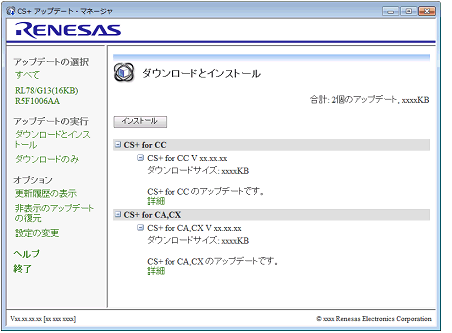
表示内容を確認し,[インストール]ボタンをクリックしてください。なお,インストールを行うには管理者権限が必要です。
ダウンロードを行った後,インストールを行い,アップデート実行中 ダイアログにプログレスバーによる進行状況表示が行われます。
各ツールのダウンロード,およびインストール状況は,[アップデートの状態]エリアに表示されます。
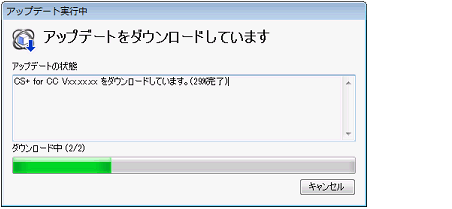
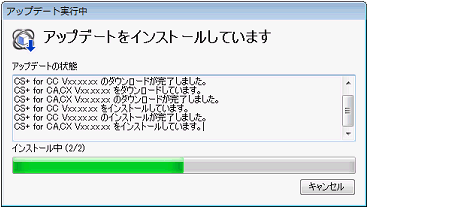
(7)へ進みます。
ダウンロードのみ ページにアップデートの選択 ページで選択したアップデート項目が表示されます。
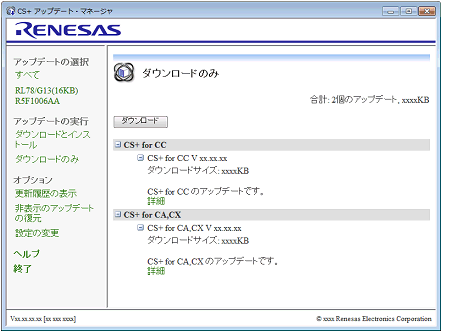
ダウンロードを行い,アップデート実行中 ダイアログにプログレスバーによる進行状況表示が行われます。
各ツールのダウンロード状況は,[アップデートの状態]エリアに表示されます。
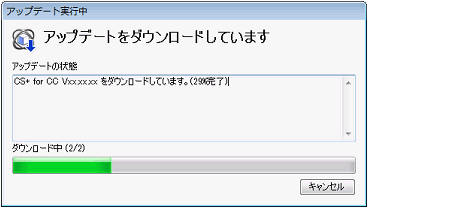
ダウンロードしたアップデート項目をあとからインストールする方法については,「2.5 アップデートの履歴を表示する」を参照してください。 |
アップデートに関する一連の操作が終了すると,アップデート完了 ページに実行結果が表示されます。